随着飞书的普及,越来越多的企业和个人享受到了其高效、便捷的工作体验。然而,当面对出差、网络不稳定或其他无法连接网络的情况时,如何保证工作的无缝衔接成为一个令人头疼的问题。值得庆幸的是,飞书提供了离线使用文档的强大功能。本篇文章将由php小编子墨为您详细介绍飞书离线使用文档的操作方法,让您在无网络环境下也能轻松处理文档,确保工作无碍。通过本文的指导,您将掌握如何在无法连接网络时继续编辑、查看和管理您的文档,让您的工作不再受限于网络环境。

1. 点击打开手机中的飞书软件进入后,在页面底部的选项栏里点击“云文档”这一项打开。
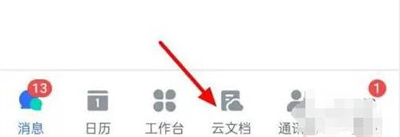
2. 进入到云文档页面后,在下方会看到最近使用的文档,找到要设置离线使用的那个文档后在上面点击按住向左滑动。
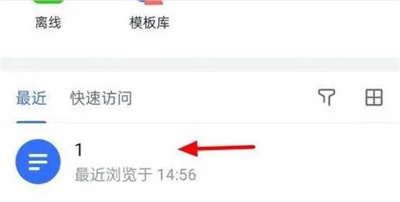
3. 这时文档后面会出现功能按钮,在其中点击并排的三个小圆点。
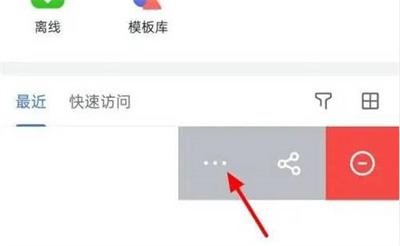
4. 当页面下方弹出一个设置窗口时,在其中找到“设为离线可使用”这一项,并在上面点击选择,离线使用文档的设置就操作完成了。
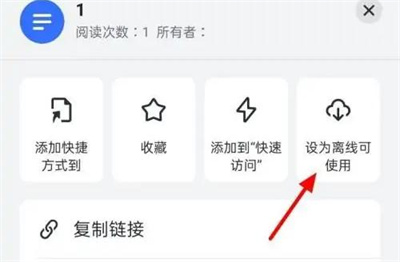
以上是飞书怎么离线使用文档 飞书离线使用文档操作方法的详细内容。更多信息请关注PHP中文网其他相关文章!




